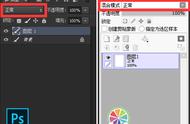听说你还不会SAI?sai绘画小技巧!软件不会用,只会闷头画?绘画软件作为我们的恰饭工具,不熟练怎么跟别人卷呢?这次轻微课绘画网校继续来给大家分享新的干货!4个超好用的sai功能使用技巧,学会了能让你的肝图效率提升好几倍!

如果各位小伙伴想学习绘画的话,可以去「轻微课」网站看一下,里面有大量的绘画学习资源、教程和素材。搜索「轻微课」或者点击头像从个人主页菜单进入,学习画画更方便。

下面进入正文:sai软件里不为人知的小技巧~
1、描边
画蝴蝶结、丝带这些小细节很麻烦?那来试试这个方法吧~

点击新建钢笔图层,用曲线工具勾勒蝴蝶结的形状,选择魔棒工具点击蝴蝶结以外的区域,新建一个图层,颜色选择黑色,在图层里打开描边功能,滑块越往左描边就越细,反之越粗,调整到和线稿一样的粗细就好了,点击确定之后,再用橡皮擦擦掉多余的部分,填补上缺少的线条就ok啦,这样会比一笔一笔勾线简单很多!
2、新建浮动窗口
很多萌新在勾线的时候,很喜欢扣细节,陷入局部而忽略了整体。

我们在视图里,点击新建浮动视图,放在旁边观察,视图上会实时同步整体的画面,这样我们在画一些细节时,无论怎么放大旋转画布,也不会忽略掉整体的画面效果了。
3、调色板
总是选不到满意的颜色?试试sai里面的调色板工具吧。

比如画反光,直接用蓝灰色去画~会发现颜色很突兀,点击色环上面的小图标,打开调色板,选一支混色、水分量比较大的水粉笔。按Alt吸取暗面颜色铺在调色板上,再用蓝灰色轻轻的混进暗面颜色里,这样我们就能调出一个和谐的反光颜色了,而且后面需要用这个颜色的时候,直接在调色板吸色就好了,这样不用费时间重新调色啦。
4、恢复文件
遇到突然停电、电脑崩溃的情况怎么办?别着急!在sai的文件选项里,可以看到最近使用的文件并快速打开,下面还有一个恢复文件的选项,还没来得及保存的文件,就能在这里恢复回来,关键时刻!能救自己一命!

听说你还不会SAI?sai绘画小技巧!软件用的好,画图没烦恼!一定要自己动手试一试,才能真正掌握哦,运用好工具也是提升画技的关键点噢!好了,我们下期再见啦!
,